給電ピンの作成
ドキュメントの内容を検索して参照することで、給電ピンを作成します。
-
統合ヘルプでlineを検索します。
iineの検索結果にLine (object)が表示されています。
-
Line (object)をダブルクリックします。

Figure 1. Parent collection listを表示したLineオブジェクトのスニペット。 -
GeometryCollectionのハイパーリンクをクリックして:AddLine(startpoint, endpoint)メソッドに移動します。

Figure 2. :AddLineメソッドを表示したGeometryCollectionのスニペット。
ラインの作成で使用する2つのポイントを作成します。
-
2つのポイントを作成します。
startPoint = cf.Point(0, 0, 0) endPoint = cf.Point(0, 0, -0.551) my_line = myProject.Geometry:AddLine(startPoint, endPoint)
-
この時点までに作成したスクリプトを実行して、GUIで進捗状況を表示します。
Note:
このスクリプトを実行した後、GUIの形状ツリーに2つのパートとしてLine1とRectangle1が追加されていることを確認します。
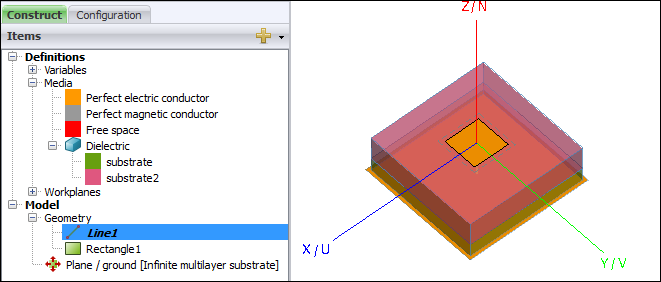
Figure 3. スクリプト実行後のCADFEKO GUIでの結果。Tip: Line1ラベルとRectangle1ラベルは、CADFEKOで作成されるデフォルトラベルです。Note: myLineとmyRectangleはハンドルであって、ラベルではありません。 -
Line1のラベルをハンドル変数と同じラベルに変更します。
my_line.Label = "my_line_Line1"
これらのラインと長方形を結合して、メッシュが接続されるようにする必要があります。
-
統合ヘルプでunionを検索します。
unionの検索結果にUnion (method)が表示されています。
-
Union (method)をダブルクリックします。

Figure 4. :Unionメソッドを表示したGeometryCollectionのスニペット。 -
次の構文を使用して、モデルにあるすべての形状を結合します。
my_Union = my_project.Geometry:Union()これら2つのパートにUnion (method)を適用すると、単一の結合(オブジェクト)が得られます。Tip: 次の構文を使用しても同様の結果が得られます。Union1 = my_project.Geometry:Union()この場合は、ハンドル名がラベルと同じになります。Tip: 特定の形状を結合するには次の構文を使用します。:Union({geometry1, geometry2})
Figure 5. 特定のパートにのみ適用する:Unionメソッドを表示したGeometryCollectionのスニペット。